[ADSL无线路由一体机] ADSL无线路由模式(使用IPTV)如何设置?
![]()
在电话线接入环境下,使用ADSL无线路由一体机可以实现网络共享,为局域网内的电脑、手机、笔记本等终端提供有线、无线网络。
本文介绍ADSL无线路由模式的设置方法。
![]()
1、连接线路
按照拓扑结构将ADSL无线路由一体机接入网络环境中,接通电源后,确认指示灯正常。接入电话线后,确保ADSL指示灯由闪烁变为常亮,否则检查电话线路或者换设备测试线路是否正常。
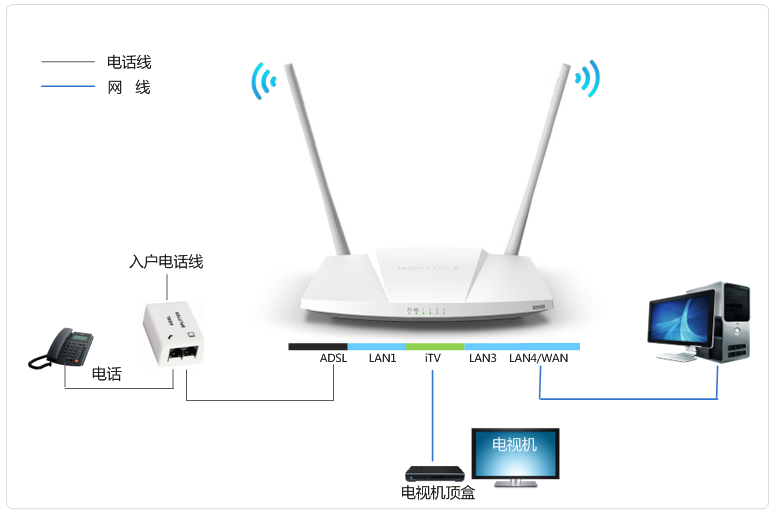
2、设置操作电脑
请将操作电脑设置为自动获取IP地址。如不清楚如何设置,请点击:参考文档。
![]()
![]()
1、输入管理地址
打开浏览器,清空地址栏并输入 192.168.1.1(一体机的管理IP地址),回车弹出登录框。

2、登录管理界面
如果是第一次登录,需要设置路由器的管理密码。如果已经设置好管理密码,请直接输入密码进入管理界面。
注意:部分一体机默认使用admin的用户名和密码登录,具体以弹出的登录框为准。
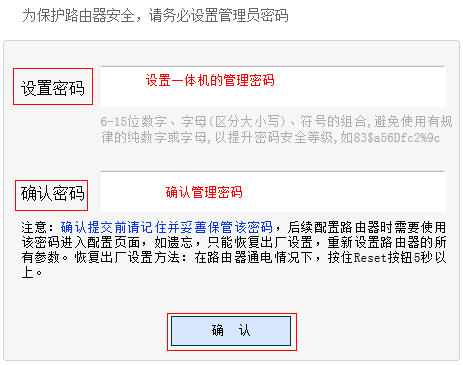
可能遇到的问题:登录不了管理界面怎么办?
![]()
1、开始设置向导
进入路由器的管理界面后,点击 设置向导,点击 下一步。

2、选择系统模式
选择 ADSL无线路由模式,点击 下一步。
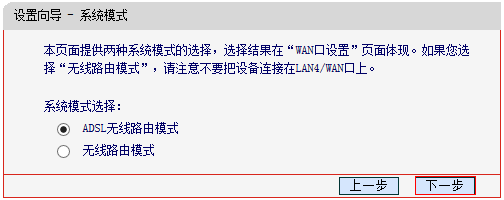
3、设置PVC参数
默认勾选 开启PVC自动搜索,点击 下一步。

注意:若知道PVC值(可通过宽带运营商查询该参数),可取消开启PVC自动搜索,手动填写到相应位置。
4、选择上网方式
上网方式选择 PPPoE(DSL虚拟拨号),点击 下一步。
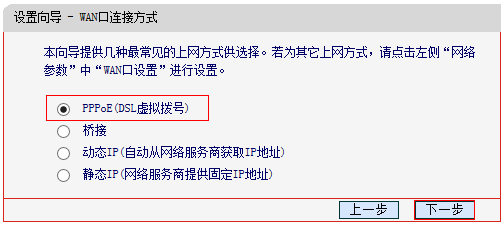
注意:如果是其它上网方式,则选择对用的模式填入对应的参数继续下面的设置。
5、输入宽带账户和密码
在对应设置框填入运营商提供的宽带账号和密码,并确定该账号密码输入正确(区分大小写)。
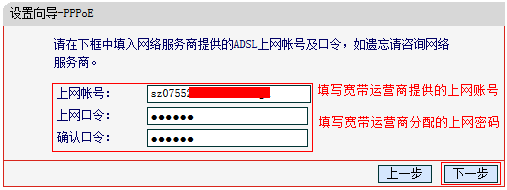
注意:76%的用户因为输错宽带账号密码导致无法上网,请仔细检查输入的宽带账号密码是否正确,注意区分中英文输入、字母大小写、后缀是否完整等。如果不确认,请咨询宽带运营商。
6、设置无线参数
修改 SSID(即无线网络名称),在 密码 的位置设置不少于8位的无线密码,点击 下一步。

7、设置IPTV功能
勾选 启用IPTV功能,选择用于IPTV的有线LAN口,输入IPTV服务商提供的PVC参数(PVC值是观看IPTV必要的参数,很重要,如不清楚请咨询宽带服务商),单击 下一步。
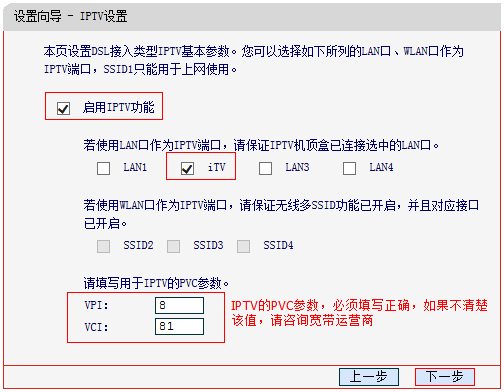
若需使用IPTV无线网络,需开启多SSID功能,设置方法请点击参考文档。
8、确认参数,保存配置
在 参数摘要 中确定参数无误后点击 保存。
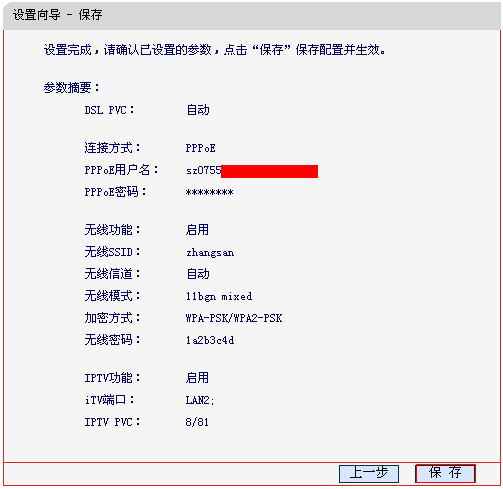
9、设置完成
等待配置完成,点击 完成。

注意:部分情况会提示 重启,请按照提示操作即可。
![]()
设置完成后,进入一体机管理界面,点击 运行状态,查看 WAN口状态 中类型为 PPPoE 的条目,若IP地址不为0.0.0.0,则表示设置成功。
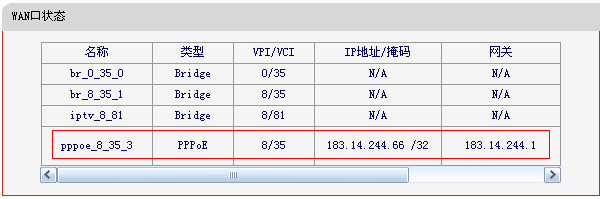
到此,网络连接成功,一体机已经设置完成。电脑连接一体机后可以直接打开网页上网,不用再使用电脑上的"宽带连接"来进行拨号了。
如果您还有其他电脑需要上网,用网线直接将电脑连接在1\3\4接口即可尝试上网,不需要再配置路由器。如果是笔记本、手机等无线终端,连接上路由器的无线信号即可上网,不需要再配置路由器。
如果路由器设置完成后,设备无法上网,请点击参考:无法上网怎么办?





 粤公网安备 44030502003304号
粤公网安备 44030502003304号